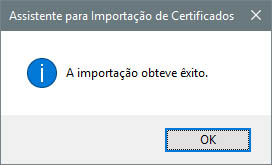BAIXANDO O CERTIFICADO DIGITAL A1
Homologado nos sistemas operacionais: Windows 7, 8 e 10
Para dar início a instalação do certificado digital A1, siga para nosso site (www.mentalistastecnologia.com.br). Clique no menu “Atendimento / Suporte” e selecione “Download Instaladores”.
Vá em “Instaladores” e escolha qual é o tipo do seu certificado digital.
Clicando em “Certificado Digital A1” a seguinte tela será aberta, então clique na opção “Assistente Instalador”.
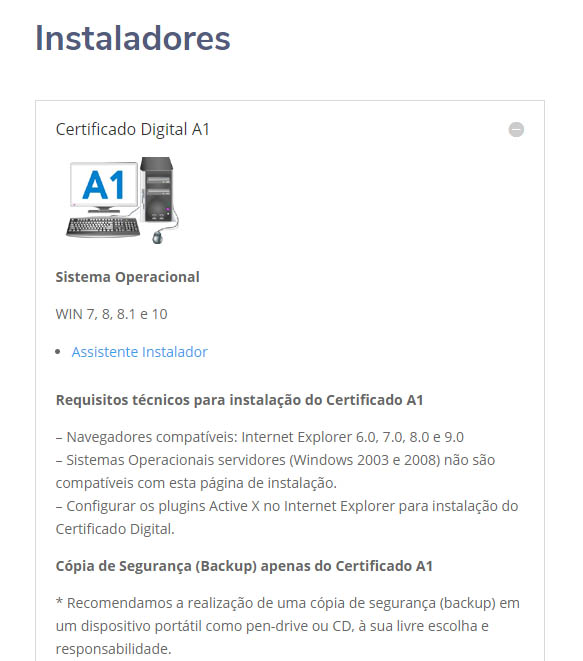
A janela seguinte se abrirá. Clique em “Download” para baixar o arquivo.
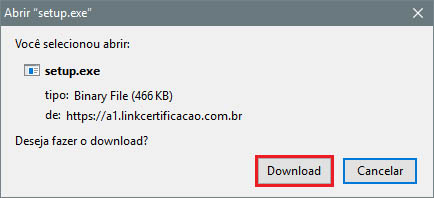
Feito o download, dê um duplo clique sobre o instalador e clique em “Executar”.
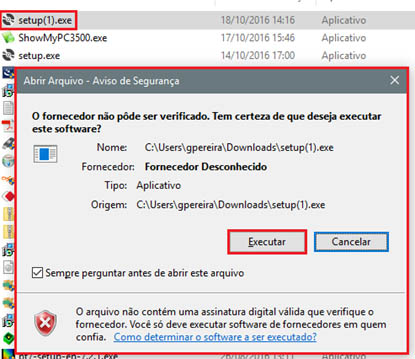
Aguarde o processamento… Clique em “Executar” novamente.
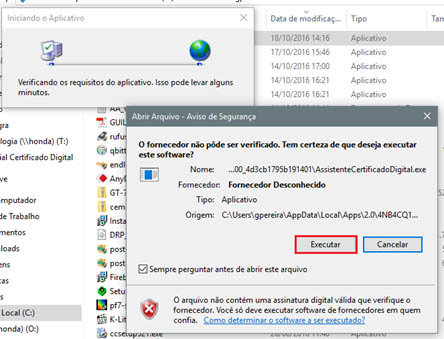
A janela a seguinte será apresentada, então clique no botão “Instalar Certificado”.
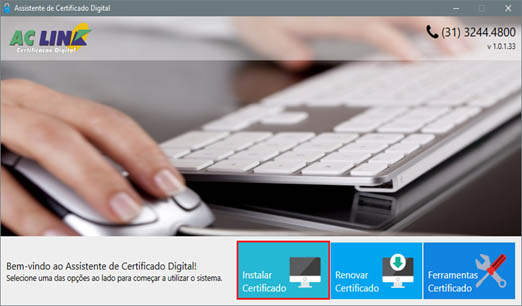
Nesta nova janela, deverá ser informado o número do protocolo passado pelo nosso agente responsável (TUT – Termo de Titularidade) e a senha de instalação digitada no dia da emissão do certificado. Clique em “Enviar”.
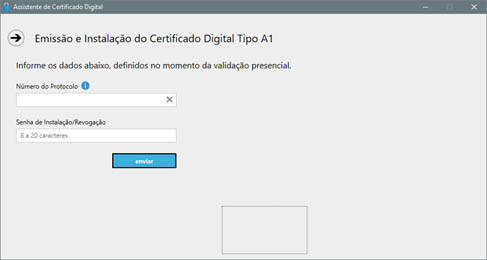
Aparecerá uma nova tela onde será necessário criar uma nova senha para uso diário do certificado digital. Concluído este processo, salve o certificado digital (.pfx) no Desktop.
Obs: Recomendamos fazer backup em uma mídia removível (pendrive, CD, email etc).
INSTALANDO O CERTIFICADO DIGITAL A1
Em seguida, execute o instalador (.pfx) gerado pelo Assistente de Certificado Digital e a janela a seguir será aberta.
Deixe selecionado a opção “Usuário Atual” e clique no botão “Avançar”.
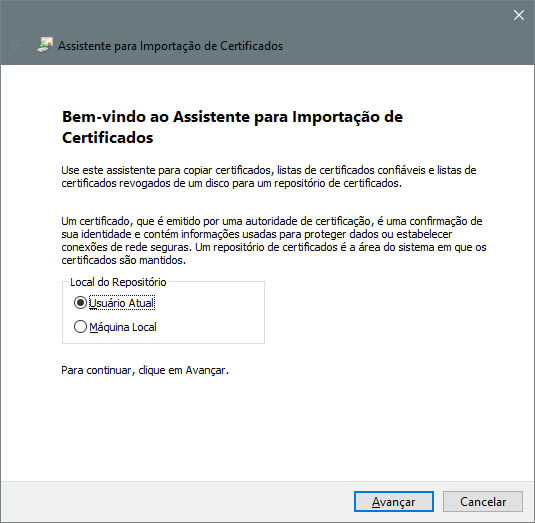
Clique em “Avançar” novamente.
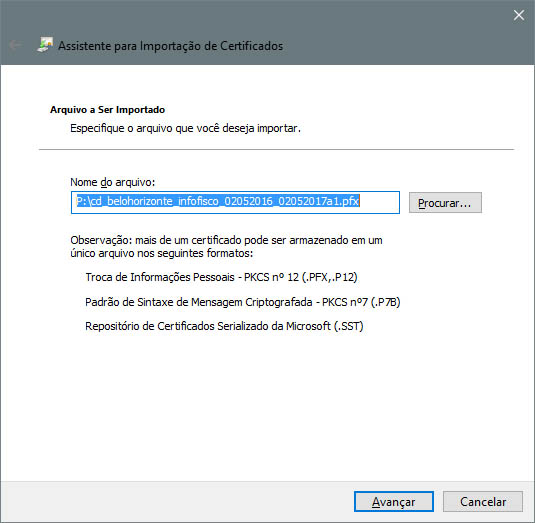
Nesta tela, será necessário informar a senha, criada na etapa anterior, para o certificado digital. Após inserida, clique em “Avançar”.
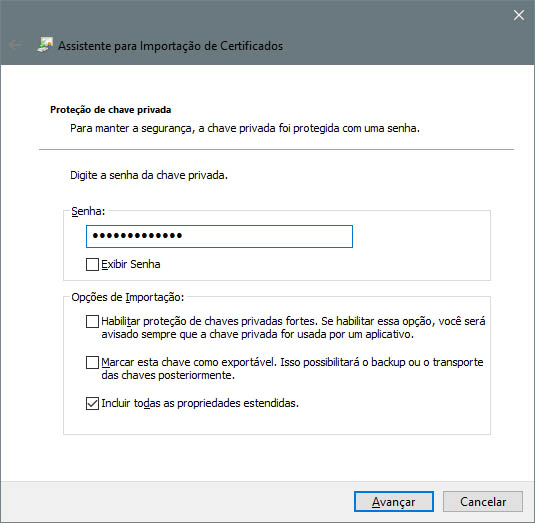
Nesta janela de repositório de certificados, mantenha a opção selecionada por padrão e clique no botão “Avançar”.
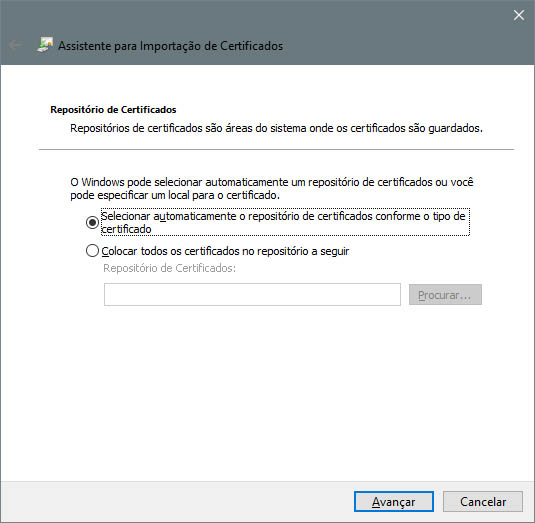
A janela a seguir deverá ser apresentada, então clique em “Concluir”.
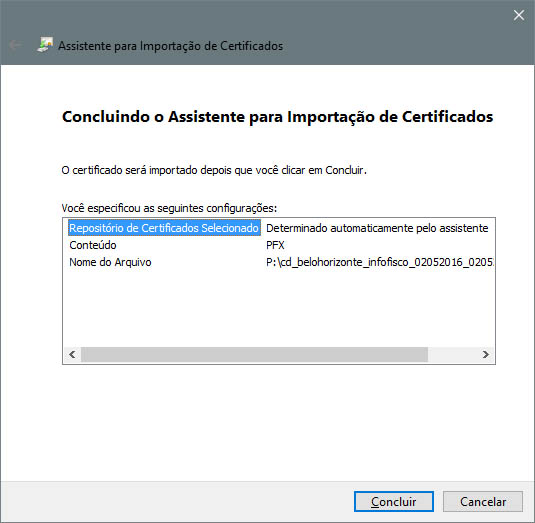
Ao final do processo, se todas as etapas foram executadas corretamente, a seguinte mensagem deverá ser apresentada na sua tela.